В най-новия Windows 10 Microsoft го настрои да изтегля и инсталира автоматично актуализации на Windows.Това означава, че Windows безшумно актуализира думата във фонов режим и всеки път, когато станат достъпни нови актуализации на Windows, те автоматично се изтеглят и инсталират.
или за някои актуализации,Трябва да рестартирате, за да ги приложите.
Но понякога не работи както се очаква,Windows Update спря изтеглянетоили проверете за актуализации.Има различни причини, поради които Windows Update няма да изтегли или инсталира неуспешно, но през повечето време тези типове проблеми се дължат на софтуерни конфликти или съществуващи проблеми с актуализацията, които не са открити, докато актуализацията не започне да се инсталира .
Тук можете да приложите решения за успешно поправка и инсталиране на Windows Update.
Съдържание
Windows Update спря изтеглянето
Преди да започнете, проверете дали актуализацията наистина е блокирана?Тъй като понякога изтеглянето на файлове за актуализация от сървърите на Microsoft може да отнеме известно време поради бавна интернет връзка.Затова препоръчваме да изчакате още няколко минути, преди да изтеглите актуализацията.
Също така, моля, проверете и се уверете, че вашата интернет връзка работи,
Временно деактивирайте антивирусната защита и прекъснете връзката с VPN (ако е конфигурирана на компютър)
Следващата стъпка е да стартирате Windows до състояние на чисто зареждане и след това да проверите за актуализации на Windows.Това ще помогне, ако софтуерни конфликти на трети страни доведат до спиране на изтеглянето на Windows Update.
Също така отворете командния ред като администратор, изпълнете командата DISM" DISM / Онлайн / Cleanup-Image / RestoreHealth ”, за да поправите образа на системата, след което стартирайтеsfc / scannow (Помощна програма за проверка на системни файлове) Проверява и възстановява, ако липсващи, повредени системни файлове причиняват блокиране на изтеглянето или инсталирането на актуализации на Windows.
Стартирайте инструмента за отстраняване на неизправности в Windows Update
Стартирайте инструмента за отстраняване на неизправности при актуализация на Windows, който може да помогне за откриване и отстраняване на проблеми, които карат Windows Update да спре изтеглянето и инсталирането.
- Натиснете клавишната комбинация, Windows + I, за да отворите приложението Настройки,
- Щракнете върху Актуализация и сигурност, след това Windows Update,
- Вдясно изберете Windows Update, след което изберете Стартиране на инструмента за отстраняване на неизправности,
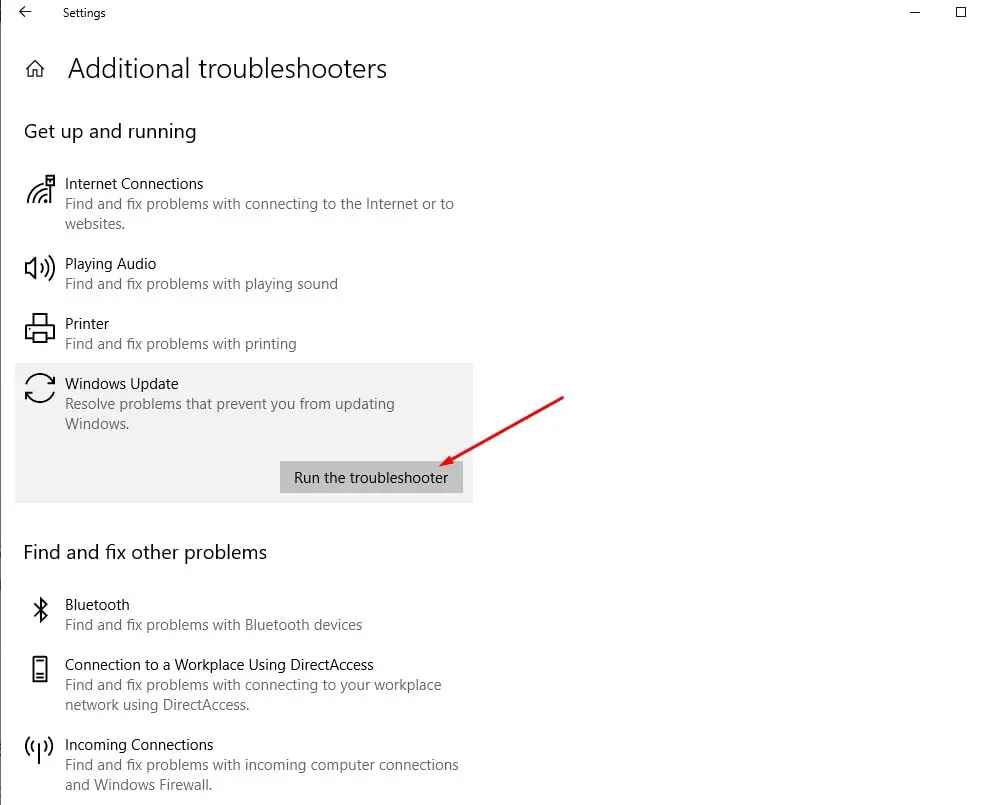
Инструментът за отстраняване на неизправности ще се опита да определи дали има проблем, който пречи на компютъра ви да изтегли и инсталира Windows Update.
В повечето случаи инструментът за отстраняване на неизправности ще ви каже за предстоящи актуализации.Щракнете върху „Прилагане на тази корекция“ и разрешете на инструмента за отстраняване на неизправности да ги инсталира.В други случаи ще трябва да следвате инструкциите на екрана, за да коригирате актуализацията.
И ако открие някакви проблеми, инструментът за отстраняване на неизправности с актуализацията ще се опита да го поправи сам.След като завършите процеса на отстраняване на неизправности, просто рестартирайте Windows и проверете за актуализации от Настройки -> Актуализация и защита -> Актуализация на Windows -> Проверка за актуализации.
Нулирайте компонентите на Windows Update
Освен това самата база данни на Windows Update може също да бъде повредена от конфликти с нови изтеглени и инсталирани актуализации.Прави нулиране на компонентите на Windows Update и принуждава Windows Update да изтегля нови файлове за актуализация от сървърите на Microsoft.
Отворете командния ред като администратор и изпълнете командата по-долу, за да спрете Windows Update и свързаните с него BIT услуги.
- Нет стоп wuauserv
- Нетен стоп
Сега отидете до File Explorer и щракнете върху C:WindowsSoftwareDistributiondownload.
Изтрийте всички данни в папката Downloads тук, за да направите това, натиснете Ctrl + клавишна комбинация и след това Del.
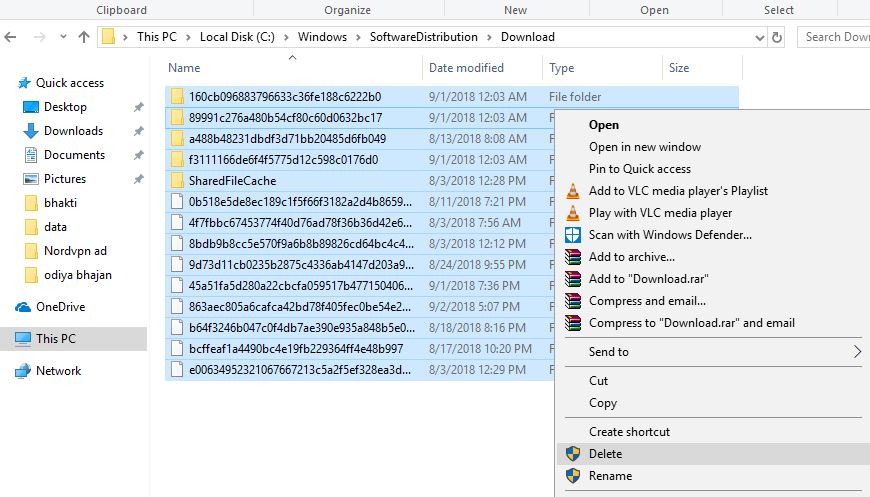
Отворете отново командния ред и изпълнете командата " net start wuauserv"和 " нетни стартови битове"за да рестартирате спряната по-рано услуга Windows Update и услугата Background Intelligent Transfer.
Нека отново отворим Настройки, актуализации и сигурност и натиснете бутона Проверка за актуализации.
Инсталирайте ръчно Windows Update
Ако нито едно от горните решения не реши проблема, но Windows Update все още няма да изтегли или няма да се инсталира, инсталирайте Windows Update ръчно.
достъпУеб страница с хронология на актуализациите на Windows 10, където можете да забележите дневник на всички предишни актуализации на Windows, които са били пуснати.
За последната издадена актуализация, моля, обърнете внимание на номера на KB.
Сега използвайте уебсайта на каталога на Windows Update, за да потърсите актуализацията, посочена от номера на KB, който сте записали.Изтеглете актуализацията в зависимост от това дали компютърът ви е 32-битов = x86 или 64-битов = x64.
Отворете изтегления файл, за да инсталирате актуализацията.
След като инсталирате актуализацията, просто рестартирайте компютъра си, за да приложите промените.Освен това, ако срещнете Windows Update, блокиран по време на процеса на надстройка, просто използвайте официалния инструмент за създаване на медия, за да надстроите Windows 10 версия 2004 без никакви грешки или проблеми.
Сигурен съм, че този път вашата система успешно инсталира най-новите актуализации на Windows без никакви грешки или изтегляния, инсталацията остана.Все пак, ако имате нужда от помощ или се сблъсквате с трудности при прилагането на горните решения, не се колебайте да обсъдите в коментарите по-долу.

![Как да коригирате закъснението на Windows Update [0% или 100%]](https://oktechmasters.org/wp-content/uploads/2021/01/3481-windows-update-stuck-downloading-846x530.jpg)
![[Коригирано] Microsoft Store не може да изтегля приложения и игри](https://oktechmasters.org/wp-content/uploads/2022/03/30606-Fix-Cant-Download-from-Microsoft-Store.jpg)
![[Коригирано] Microsoft Store не може да изтегля и инсталира приложения](https://oktechmasters.org/wp-content/uploads/2022/03/30555-Fix-Microsoft-Store-Not-Installing-Apps.jpg)

